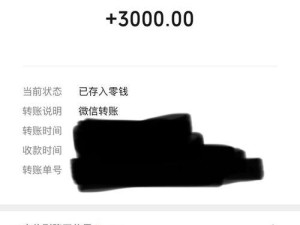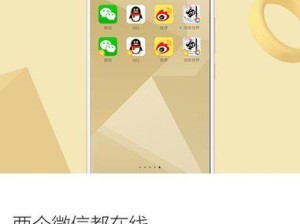固态硬盘(SSD)作为一种新兴的存储设备,其速度和性能远超传统机械硬盘(HDD)。然而,要充分发挥固态硬盘的优势,正确地设置和启动固态分区是必不可少的。本文将为你详细介绍以U盘启动固态分区的方法,让你的电脑速度提升翻倍。

获取启动U盘
通过下载合适的启动盘制作工具,如Rufus,可以将U盘制作成可引导的启动介质。这样,你就可以通过U盘来启动和安装操作系统。
备份重要数据
在进行任何系统操作之前,务必备份好重要数据。因为在安装和设置固态分区的过程中,可能需要对硬盘进行格式化和分区,这将导致数据丢失。

准备固态硬盘
确保固态硬盘已经正确连接到电脑,并且在BIOS中被识别。如果不确定固态硬盘是否被识别,可以进入BIOS设置中查看。
选择适当的操作系统版本
根据个人需求和电脑配置选择适当的操作系统版本。在选择操作系统版本时,要注意是否支持固态硬盘的相关功能和驱动程序。
启动U盘并进入安装界面
将制作好的启动U盘插入电脑,重启电脑并按下相应的键(通常是F12或Del键)进入启动菜单。选择U盘作为启动设备,并进入操作系统安装界面。

设置固态分区
在安装界面中,选择自定义安装选项,并进入磁盘分区界面。在这里,你可以创建新的分区、删除旧的分区,以及调整分区的大小。
选择固态硬盘作为安装目标
在磁盘分区界面,选择固态硬盘作为你要安装操作系统的目标磁盘。确保不要选择错误的硬盘,以免导致数据丢失。
进行格式化和分区
在选择了目标磁盘后,可以选择对其进行格式化和分区。通常情况下,你可以选择将整个硬盘作为一个分区,或者将其分为多个分区以满足个人需求。
完成系统安装
完成格式化和分区之后,可以继续进行操作系统的安装。按照安装界面的提示进行设置和配置,直到完成整个系统安装过程。
安装驱动程序
在安装完操作系统后,记得安装相关的硬件驱动程序。这样可以确保固态硬盘以最佳性能运行,并充分发挥其优势。
系统优化设置
对新安装的操作系统进行一些优化设置,如关闭不必要的启动项、开启固态硬盘的TRIM功能等。这将进一步提升固态硬盘的性能和寿命。
安装常用软件和工具
根据个人需求,安装一些常用的软件和工具,如浏览器、办公软件等。这样可以使你的电脑更加实用和高效。
迁移重要数据
如果你之前备份了重要数据,现在可以将其迁移到新的固态硬盘上。这样可以充分利用固态硬盘的速度和性能,提升数据访问和传输效率。
测试性能提升
安装完毕后,进行一些性能测试,比如启动速度、文件读写速度等。与之前的机械硬盘相比,你将会看到巨大的提升。
享受固态硬盘带来的快速体验
通过正确设置和启动固态分区,你的电脑性能将得到极大提升,操作更加流畅、启动更加迅速。现在,你可以尽情享受固态硬盘带来的快速体验了!
通过本文的教程,你学会了如何以U盘启动固态分区,并进行相应的设置和安装。这将帮助你充分利用固态硬盘的速度和性能,提升电脑的整体性能。记得备份重要数据,并小心操作,祝你成功!